Ordinateurs et informatique
Examen de la souris de jeu laser SteelSeries Xai

(centre)
La philosophie de conception de SteelSeries (SS) a toujours été de créer de véritables outils de jeu pour les joueurs de niveau professionnel et passionné. Évitant les gadgets et les parties clignotantes inutiles de bon nombre de ses concurrents, SS parle plutôt aux personnes qui jouent à des jeux et leur demande ce dont ils ont besoin de leurs périphériques et va de l’avant et crée quelque chose pour répondre à ces exigences sans rien ajouter de superflu. Telle était la méthodologie utilisée pour créer la souris que nous examinons aujourd’hui, la Xai. 
Poursuivant là où la souris de jeu Ikari à grand succès – et à juste titre – s’est arrêtée, ce nouveau modèle prend l’hyper-sensibilité et la personnalisation de son ancêtre et s’enfuit avec, offrant un mécanisme de détection qui peut faire 5 001 comptes par pouce (CPI ), prend 12 000 images par seconde et gère une accélération de 30 G et des mouvements de plus de 150 pouces par seconde. Vous pouvez également ajuster le CPI de 1 à 5 001 par incréments de 1, sélectionnez votre taux d’interrogation, définissez votre distance de levage et ajustez toutes sortes d’autres astuces de souris basées sur un logiciel.
Il a un design ambidextre qui rappelle beaucoup le classique Microsoft Intellimouse 1.1. Dans la main, il est très confortable et se prête bien aux prises avec les doigts et la paume (bien que si vous ne savez pas ce que cela signifie, cela n’aura pas d’importance). En particulier, les côtés légèrement inclinés vers l’intérieur et la surface caoutchoutée rendent la souris facile à saisir avec juste le pouce et l’auriculaire et elle est parfaitement équilibrée pour ne pas basculer vers l’avant ou vers l’arrière lorsque vous la soulevez et la déplacez. Le confort de la souris est une chose très subjective, mais dans l’ensemble, nous pensons que le Xai est à peu près aussi bon que possible. 
La qualité de construction semble très impressionnante avec des pokes et des prods rencontrés avec rien de moins qu’une solidité absolue. Comme c’est la tendance, le câble est tressé, mais nous devons dire que nous n’avons jamais trouvé cela mieux que les câbles en caoutchouc ordinaires. Il est au moins très long à deux mètres. SS met également un point d’honneur à avoir des connecteurs plaqués or. Nous ne sommes pas encore sûrs que cela fasse une grande différence.
Le seul sujet de préoccupation, en ce qui concerne la construction, est donc le revêtement caoutchouté. Bien que cela soit agréable, ces revêtements ont tendance à s’effacer avec le temps, laissant de petites plaques chauves là où vos doigts sont assis. En particulier, cela peut affecter l’endroit où vous tenez la souris sur les côtés. Cela peut prendre un certain temps, mais j’ai eu des souris qui ont commencé à se détériorer dans ces sections en quelques mois. Ce n’est pas une plainte exclusive à SS, mais la Razer Mamba est une souris qui a très bien résolu ce problème en ayant des sections en caoutchouc épaisses sur les côtés.
Trois grands patins de glissement en téflon sont utilisés et, combinés au faible poids de la souris, ils offrent un mouvement exceptionnellement fluide et silencieux. Incidemment, il n’y a pas de système de poids dans cette souris car c’est quelque chose qu’aucun des joueurs SS n’a parlé d’utiliser. Nous sommes tout à fait d’accord sur le fait que les systèmes de poids sont presque inutiles, alors félicitations pour ne pas ajouter de coût avec des fonctionnalités inutiles.
En plus de vos boutons gauche et droit standard flanquant un bouton central et une molette de défilement, deux boutons se trouvent également de chaque côté pour que votre pouce ou votre petit doigt puisse fonctionner. Pour moi au moins (et probablement pour la majorité des gens, compte tenu de la quantité de recherche SS investie dans cette souris), ces boutons latéraux tombent parfaitement dans une position juste au-dessus de l’endroit où vous saisissez les côtés de la souris, ce qui les rend faciles à trouver en cas de besoin mais pas facile d’appuyer accidentellement. De même, la molette de défilement et le bouton du milieu sont faciles à atteindre mais ne gênent pas dans le feu de l’action. Tous les boutons ont une belle action légère mais positive et répondent instantanément sans délai entre la pression de la surface extérieure et l’activation du micro-interrupteur.
La molette de défilement a une finition en caoutchouc assez profonde avec un ensemble de lignes fines découpées pour une prise en main facile. Il a un mouvement cranté et est très léger, ce qui permet un défilement très précis – particulièrement utile lors de la sélection d’armes dans Counter-Strike, par exemple. Cependant, cela signifie que vous ne pouvez pas faire défiler la molette pour faire défiler rapidement de longs documents comme vous le pouvez avec des roues pondérées comme sur le Microsoft SideWinder X8. Ceci est largement compensé par la facilité avec laquelle il est possible d’appuyer sur le bouton de la molette de défilement sans faire tourner la molette.
Sous la molette de défilement se trouve le commutateur CPI qui vous permet de basculer entre deux niveaux de CPI prédéfinis – la LED au-dessus du bouton indique le paramètre que vous utilisez actuellement. Cela peut sembler un système assez limité par rapport à certaines souris de jeu mais, après avoir parlé à de nombreux joueurs, SS s’est rendu compte que la plupart des gens utilisent rarement plus de deux paramètres CPI par jeu et le plus souvent, en fait, n’en utilisent qu’un. En tant que tel, SS vous permet de choisir exactement le réglage dont vous avez besoin pour chacun des deux niveaux et vous pouvez simplement basculer entre eux. Incidemment, le CPI est ce que SS utilise pour désigner le DPI (Dots Per Inch) le plus courant, car SS pense que le DPI est une nomenclature trompeuse. 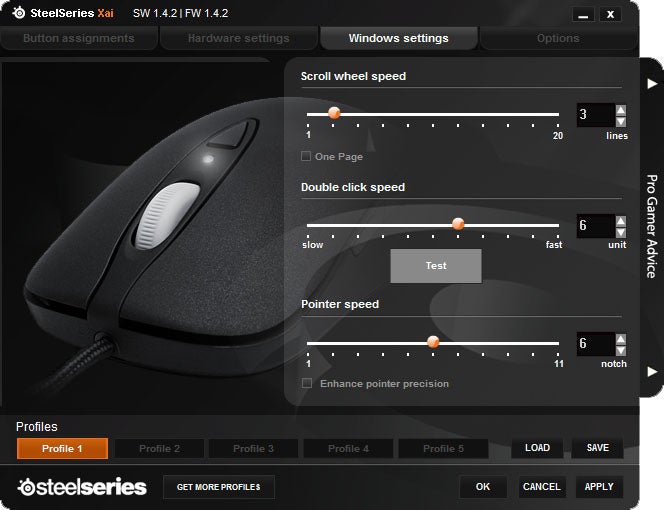
Une partie de la philosophie SS CPI est que vous devez régler la vitesse de votre souris Windows à mi-chemin sur l’échelle (position 6), ce qui correspond à un niveau nominal de un. De même, vous devez définir la vitesse de la souris de n’importe quel jeu auquel vous jouez. En faisant ces deux choses, vous évitez toute interpolation logicielle, ce qui signifie que quel que soit le CPI que vous définissez sur la souris, il correspond exactement à ce que vous obtenez à l’écran. C’est pourquoi vous pouvez contrôler le niveau de l’IPC si exactement ; car c’est le seul ajustement que vous devez faire.
Pour modifier les niveaux d’IPC, vous devez utiliser la nouvelle version améliorée de l’écran LCD qui a fait ses débuts sur l’Ikari et qui est située sous la souris. Sur l’Ikari, cela affichait simplement le paramètre CPI sur lequel vous étiez actuellement et vous permettait de l’ajuster en maintenant enfoncé le bouton du milieu et en faisant tourner la molette de défilement. Cette nouvelle version vous permet de contrôler presque tous les aspects de la souris. 
Pour activer l’écran LCD, vous maintenez le bouton du milieu enfoncé jusqu’à ce que le menu apparaisse. De là, vous pouvez sélectionner (en faisant rouler la molette de défilement) parmi 5 profils différents, enregistrer vos modifications, charger les paramètres par défaut ou quitter le menu. Accédez à un profil (en appuyant sur le bouton de la molette de défilement) et vous pouvez choisir d’utiliser ce profil ou de modifier l’un des paramètres ExactSense, ExactRate, FreeMove, ExactAim et ExactAccel pour ce profil. 
ExactSense fait référence aux paramètres CPI tandis qu’ExactRate vous permet de choisir le taux d’interrogation de la souris, qui est réglable de 125 Hz à 1 000 Hz. Le taux d’interrogation est la fréquence à laquelle la souris signale les mouvements à l’ordinateur et, selon SS, la synchroniser avec un multiple du taux de rafraîchissement le plus bas de votre jeu ou de votre moniteur donne une réponse plus fluide. Ainsi, par exemple, si le taux de rafraîchissement de votre moniteur est de 60 Hz, vous définissez le taux sur 600 Hz, ou 960 Hz, ou un autre multiple de 60. Nous devons admettre que nous ne pouvons pas détecter la différence que cela a fait pour nos jeux mais les options disponibles pour vous pour jouer avec si vous en avez besoin. 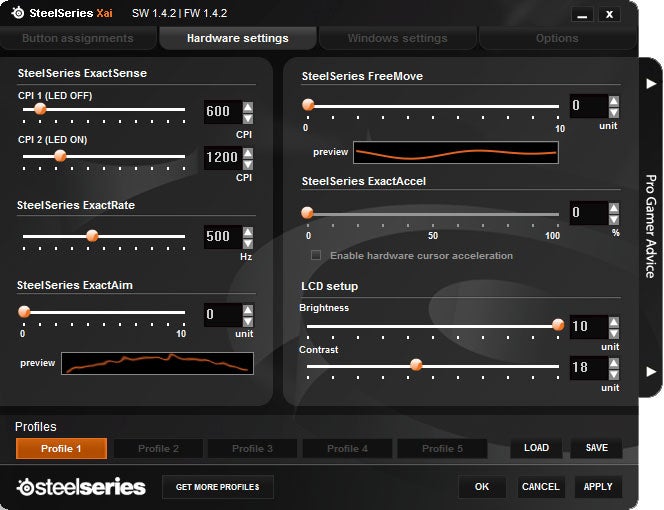
FreeMove vous permet d’ajuster la correction de chemin appliquée par les souris. Il s’agit d’une technique utilisée pour aider à maintenir le pointeur en ligne droite lorsque l’ordinateur prédit que c’est ce que vous essayez de faire. Ceci est utile dans l’informatique de tous les jours où vous voudrez peut-être dessiner des lignes parfaitement horizontales ou verticales, mais pendant le jeu, cela peut sérieusement affecter votre précision. Le Xai vous permet de régler le niveau auquel la correction de chemin est appliquée avec une échelle arbitraire de 0 à 10.
Ensuite, ExactAim. Il s’agit du niveau de correction de gigue et de prédiction de mouvement appliqué par la souris. Ces éléments sont appliqués si vous utilisez une surface de souris médiocre que la souris a du mal à lire, ce qui fait que le curseur saute et donne des résultats erronés. En les montant, vous pouvez calmer la souris, pour ainsi dire. Le garder à zéro utilise simplement les données brutes du capteur vous donnant la réponse la plus précise de votre souris. Si vous avez investi dans une surface de jeu décente, vous ne devriez pas avoir besoin d’ajuster ces paramètres à partir du niveau par défaut de 0.
Enfin, nous avons ExactAccel, qui, comme vous pouvez l’imaginer, vous permet d’appliquer une accélération aux mouvements de votre souris. Il est heureusement désactivé par défaut. 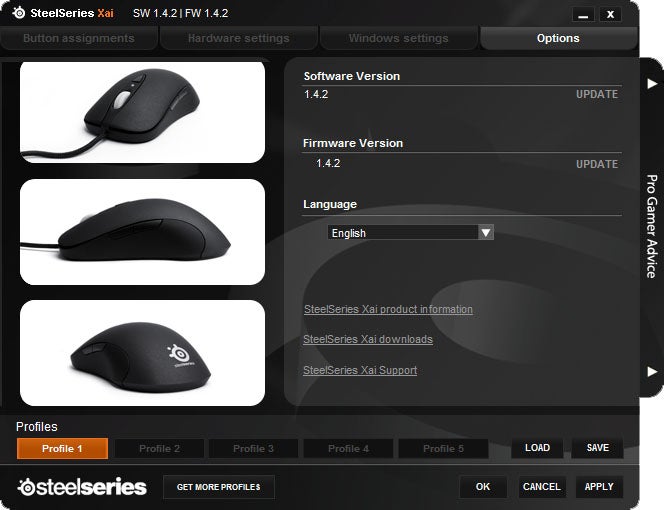
L’avantage de ce système de réglage à la souris est que vous n’avez besoin d’aucun pilote sur votre PC pour avoir tout ce contrôle précis et que vous pouvez emporter votre souris et ses réglages avec vous partout où vous allez. C’est un peu fastidieux à configurer sur l’appareil, mais une fois que vous avez ajusté chaque profil pour chaque jeu, il est rapide et facile de changer de profil et même le changement de CPI est le plus rapide et le plus simple que nous ayons jamais rencontré. Si vous n’avez vraiment pas envie de faire tout ce défilement, vous pouvez installer les pilotes et ajuster tous ces paramètres via cette interface à la place.
De plus, via le logiciel, les paramètres de la souris Windows tels que la vitesse de la molette de défilement et la vitesse du double clic peuvent être ajustés. De plus, vous pouvez modifier les affectations des boutons et enregistrer des macros pour tous les boutons, à l’exception du clic gauche. Le logiciel est agréable et léger et très clairement présenté, même si vous n’en avez pas besoin et que vous aimeriez garder votre PC sans encombrement, il vaut vraiment la peine de l’installer. 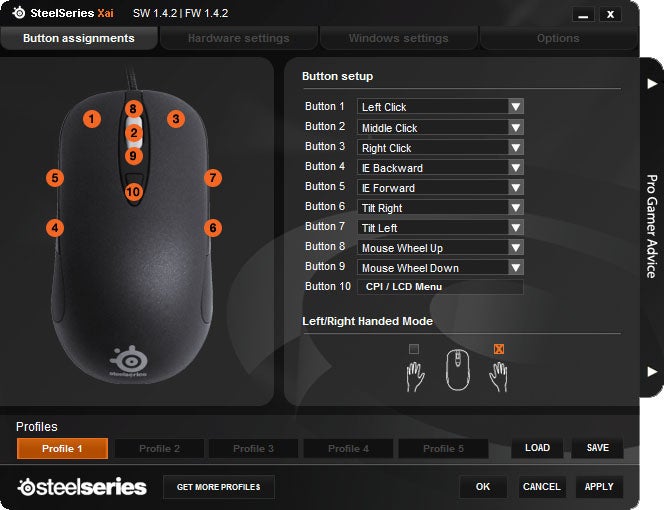
Les performances globales de la souris sont tout à fait de classe avec un suivi incroyablement bien sur une variété de surfaces, y compris les tapis de souris durs et souples, les plans de travail en plastique stratifié, le carton recouvert de plastique brillant et le papier, bien que les plastiques transparents et le verre le détruisent. Étant un joueur de Counter-Strike de la vieille école, c’était mon jeu de test de choix et, bien qu’il n’ait pas amélioré mes scores (de telles différences nécessiteraient 10s d’heures de jeu pour se révéler), il a fonctionné impeccablement. Peu importe la force et la rapidité que j’ai lancées à propos de mon personnage dans le jeu, le Xai a tenu le coup avec précision et instantanément.
« ‘Verdict »‘
Alors que d’autres souris ont des fonctionnalités que nous aimons, telles que des roues de défilement à roue libre et des conceptions hybrides sans fil et filaires, la Steel Series Xai est tout simplement la meilleure souris de jeu pure que nous ayons jamais testée. Plutôt que d’ajouter des gadgets tels que des lumières clignotantes et des systèmes de poids, Steel Series a simplement repris les bases d’une souris performante et les a perfectionnées à la perfection. Bien qu’ambidextre, il est incroyablement confortable, le suivi est exceptionnel et le niveau de personnalisation proposé fait honte aux autres souris. Étant donné que vous pouvez en acheter un pour seulement 50 £, nous ne pouvons pas le recommander assez.
Sommaire











